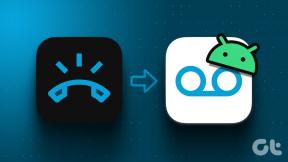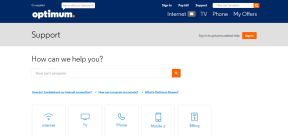Usa i desktop virtuali su Windows per migliorare la produttività
Varie / / February 11, 2022
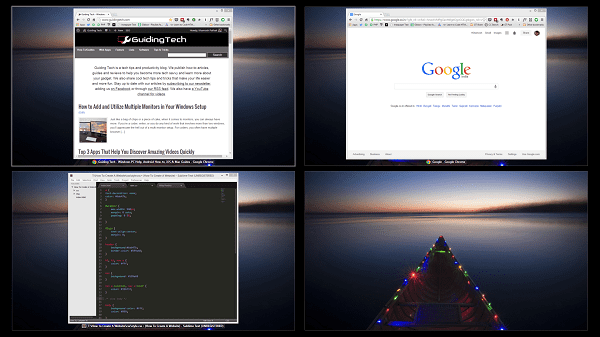
Mac e Linux hanno "spazi di lavoro". Conosciuti come desktop virtuali in circolo di produttività, consentono di utilizzare più desktop contemporaneamente. Quindi puoi avere un intero desktop che esegue una serie di programmi mentre il tuo desktop attuale non ne ha idea. Ovviamente posso scherzare su come puoi usarlo nel tuo college o sul posto di lavoro per mantenerlo quel gioco, video, o finestra dei social media dagli occhi degli spettatori fastidiosi. Ma gli spazi di lavoro sono utili anche per aumentare la produttività.
I desktop virtuali ti consentono di organizzare le tue finestre in base ai casi d'uso. Quindi tutte le tue cose relative al lavoro possono essere su un desktop mentre app di chat o la lettura RSS può essere su un altro. È meno fastidioso che avere tutto aperto su un desktop o destreggiarsi tra finestre ridotte a icona/ingrandite. Oh e ci sono scorciatoie da tastiera per passare rapidamente da un desktop all'altro.
Suggerimento interessante: Quando si tratta di gestire desktop virtuali, Dexpot è l'app su cui fare affidamento.
Dexpot
Dexpot è un'app gratuita che ti consente di creare fino a 20 desktop (anche se in realtà non dovresti andarci) ma fai attenzione durante l'installazione: raggruppa software non necessari. Scegliere Installazione personalizzata e deseleziona i download extra. L'app ha anche un fantastico Anteprima a schermo intero modalità in cui puoi vedere tutti i tuoi desktop al volo e trascinare e rilasciare le finestre tra di loro.
Se sei quel tipo di ragazzo da 20 desktop, fai attenzione: quando dico tutto, intendo tutto 20 anteprime dei desktop creati verranno visualizzate sullo schermo contemporaneamente! Come ho detto, tu veramente non dovrebbe andare lì.
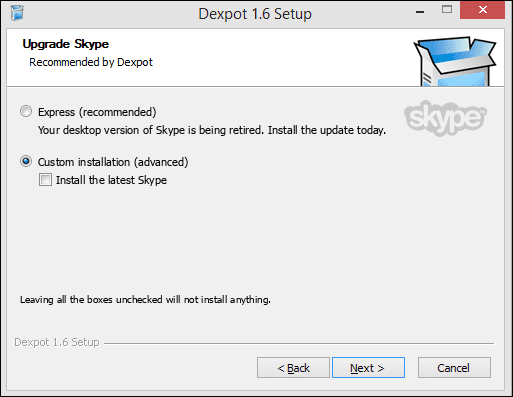
Dexpot, una volta attivato, risiede nella barra delle applicazioni. È possibile fare clic con il pulsante destro del mouse sull'icona per visualizzare le opzioni e modificare i desktop oppure fare doppio clic per visualizzare direttamente l'anteprima a schermo intero di tutti i desktop.
Personalizzazione di impostazioni e collegamenti
Per ottenere il meglio dall'app, tuffiamoci Impostazioni.
La prima cosa che vuoi fare è andare al Controlli pannello e assegna collegamenti ai desktop più utilizzati e al Anteprima a schermo intero caratteristica. Puoi anche assegnare scorciatoie per spostare rapidamente le finestre su un determinato desktop.

Per esempio, Alt+1 ti porterà sul desktop per un po' Alt+3 ti porterà al desktop 3.
Cambio del mouse
Dexpot offre un modo rapido per passare da un desktop all'altro. Vai al Controlli -> Interruttore del mouse pannello e controllare il Attiva l'interruttore del mouse. Dalla barra in basso selezionare i bordi su cui si desidera attivare la funzione. Puoi anche regolare il ritardo. Ciò assicurerà di non modificare accidentalmente i desktop quando si spostano semplicemente le finestre.
Una volta impostato, ecco come funziona.
Abilitazione dei plugin
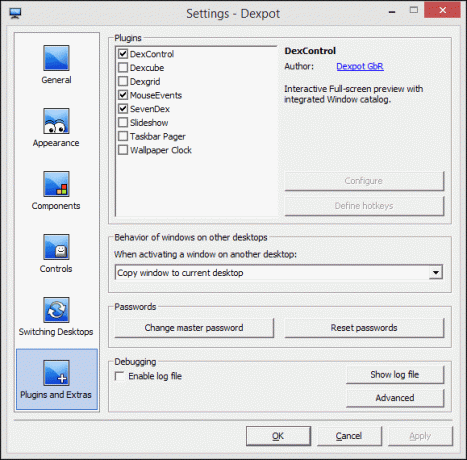
Successivamente, vuoi andare al Plugin ed extra pannello. Qui vuoi abilitare Eventi del mouse e quindi fare clic Configura. Seleziona gli hot corner per le funzionalità più utilizzate come il desktop alternativo o la visualizzazione del catalogo.
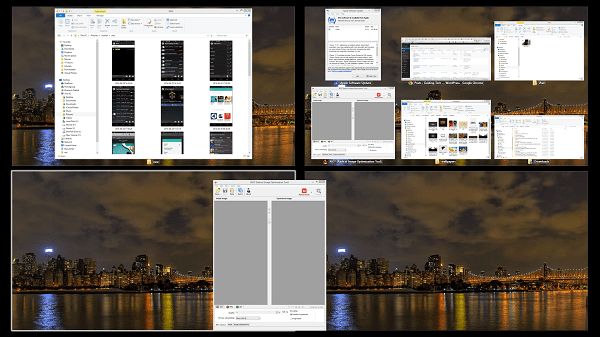
Ciò ti consente di spostarti in un angolo caldo, ad esempio in alto a sinistra e ottenere un'istantanea di tutti i desktop correnti. Oppure vai nell'angolo in basso a destra per passare rapidamente al desktop 2.
Un altro plugin chiamato Sette Dex porta l'anteprima dello stile di Windows 7 nell'icona della barra delle applicazioni. Quindi puoi passare il mouse sopra l'icona Dexpot per vedere un'anteprima di tutti i desktop attivi e passare rapidamente a essi.
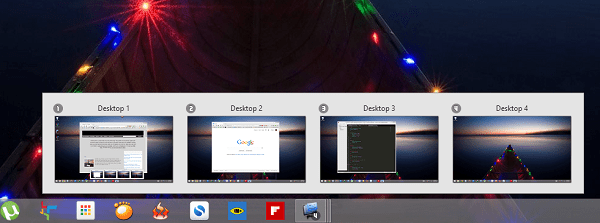
Ricapitolare
Per ottenere il massimo da Dexpot e migliorare la tua produttività, assicurati di eseguire le seguenti operazioni.
- Ordina i desktop in base all'uso e assegna le finestre di conseguenza
- Attiva le scorciatoie da tastiera e gli hot corner al passaggio del mouse per passare rapidamente da un desktop all'altro
- Usa la modalità di anteprima a schermo intero per trascinare al volo le finestre delle applicazioni tra i desktop
Ultimo aggiornamento il 03 febbraio 2022
L'articolo sopra può contenere link di affiliazione che aiutano a supportare Guiding Tech. Tuttavia, non pregiudica la nostra integrità editoriale. Il contenuto rimane imparziale e autentico.